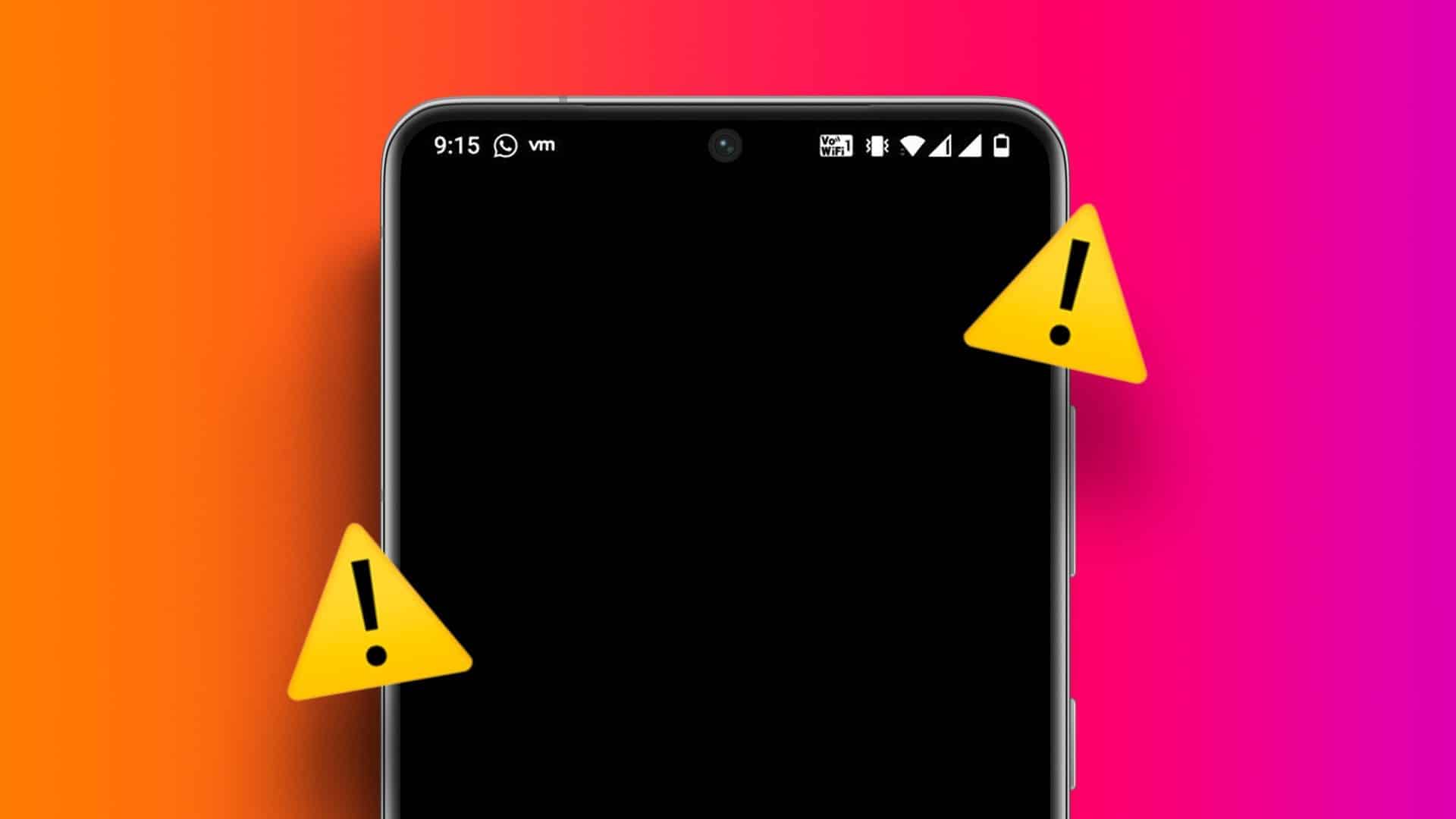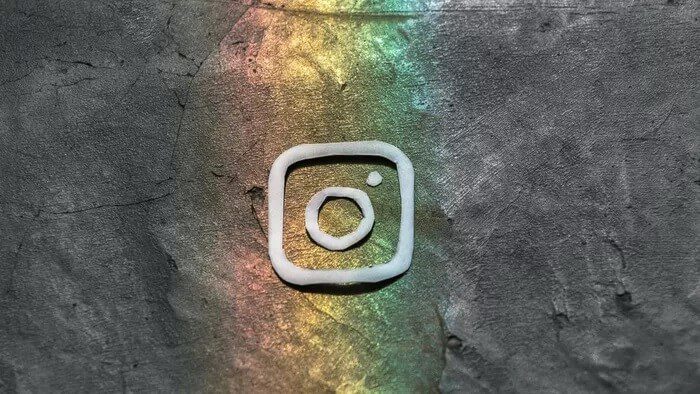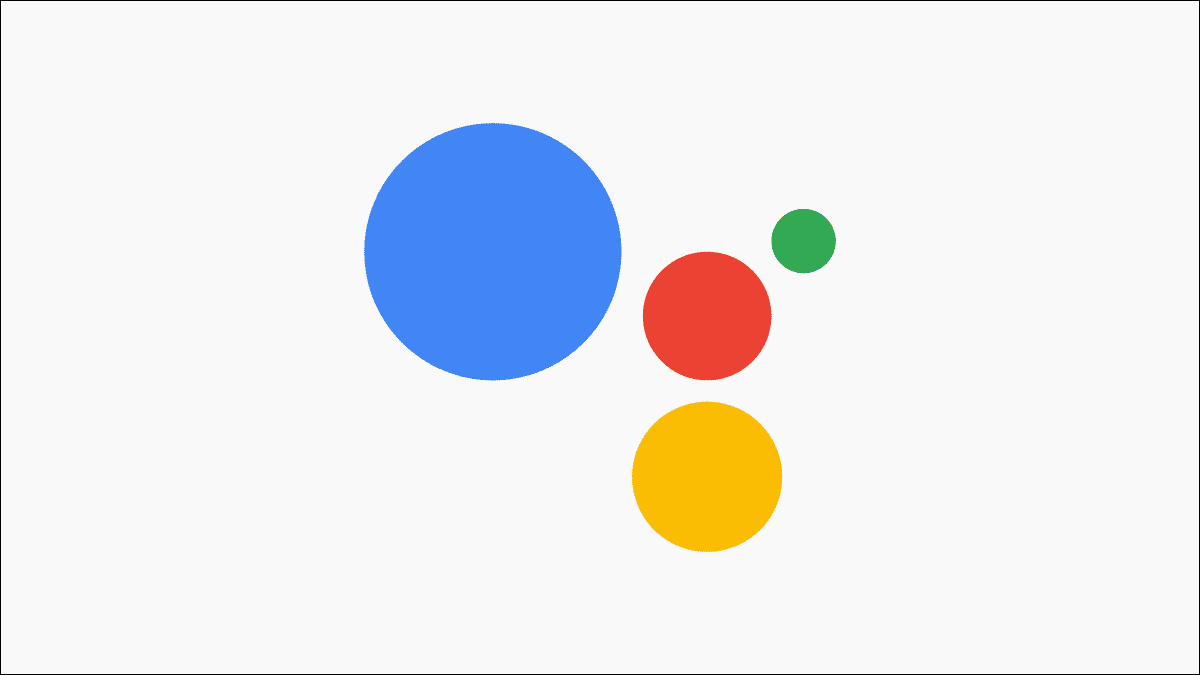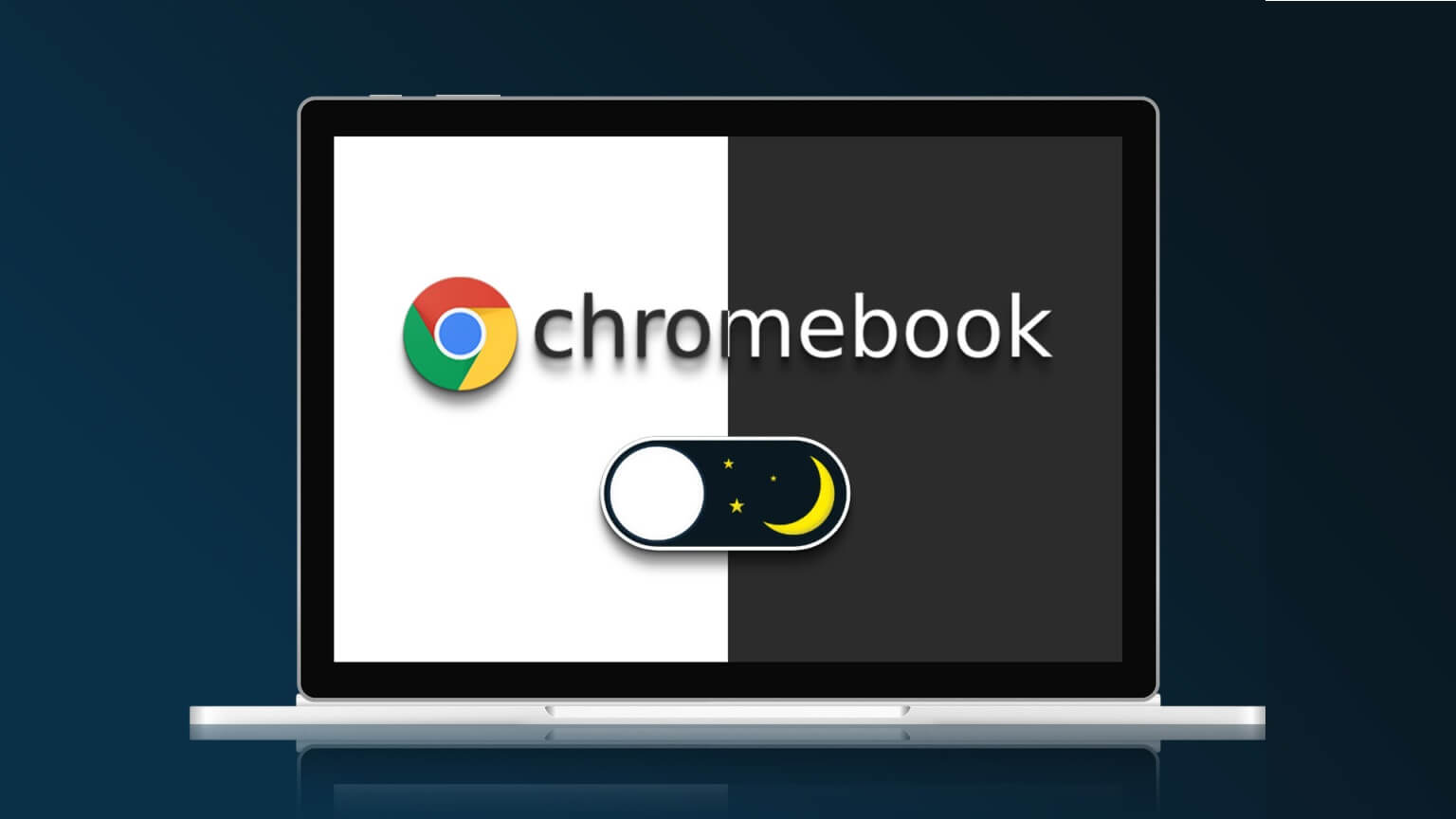Samsungs Galaxy Note-serie var en av de mest populære smarttelefonseriene frem til Samsung tok den ned i 2021. USP-en til Note-serien var at den kom med en pekepenn kjent som S Pen. Siden Note-serien ikke lenger eksisterer, arvet den nylig lanserte Galaxy S22 Ultra S Pen. Galaxy Z Fold 3 støtter også S Pen og mange Samsung-nettbrett. Det er et flott verktøy for digitale artister og til og med profesjonelle som ønsker et ekstra verktøy. Hvis du bruker S Pen mye på din Samsung Galaxy-enhet, vil du definitivt ikke at den skal slutte å fungere plutselig. Hvis det er tilfelle, her er noen av måtene du kan fikse at S Pen ikke fungerer på enhetene dine Samsung Galaxy din.
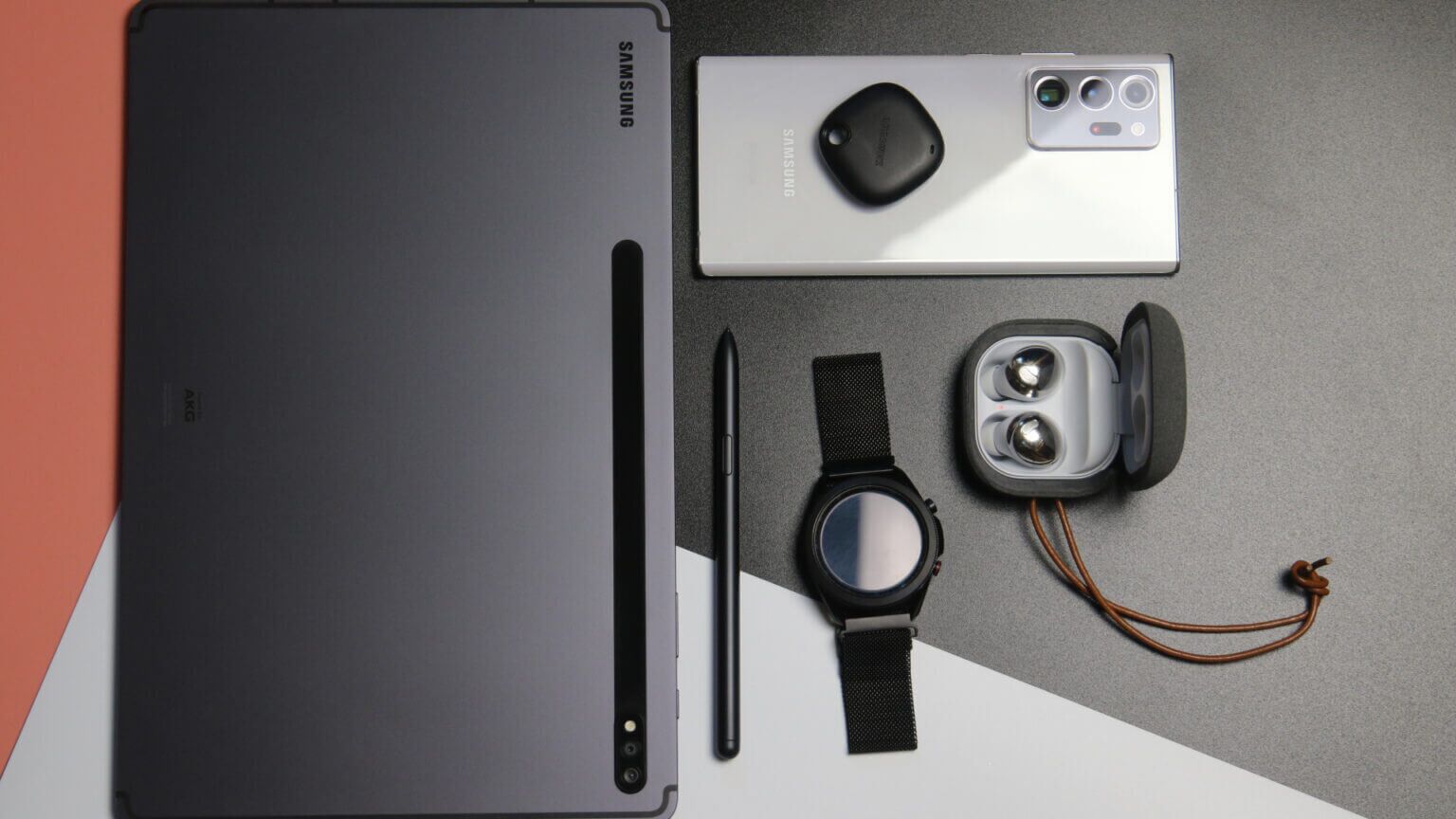
1. Bruk en S Pen som er kompatibel med enheten din
Samsung tilbyr flere S-penner avhengig av hvilken Galaxy-enhet du har. For eksempel bruker Galaxy Note-serien eller Galaxy S-serien en annen S Pen enn Galaxy Fold-serien. Derfor kan S Pen ikke erstattes og fungerer kanskje ikke på andre enheter hvis de ikke støttes.

Sørg for at du bruker riktig S Pen for Galaxy-enheten din. Du kan sjekke S Pen-kompatibilitetsside fra Samsung for å se om Galaxy-enheten din støtter en bestemt S Pen.
2. Lad S Pen med GALAXY-enheten
Med den siste generasjonen av S-penner har Samsung lagt til ekstra funksjonalitet til pennen som luftbevegelser, bluetooth-fjernkontroll, etc. Du må lade S Pen for å bruke disse tilleggsfunksjonene.

Lad S Pen over Galaxy-enheten en stund og se om den fungerer etter hensikten. Hvis du har en Samsung Galaxy-smarttelefon, setter du S Pen inn i hulrommet nederst på telefonen og lar den stå der i noen minutter. Hvis du har et nettbrett, plasserer du S Pen på baksiden av ladetappen.
3. Sørg for at du er innenfor BLUETOOTH-rekkevidden mens du bruker S Pen
Som nevnt tidligere støtter nyere versjoner av S Pen bevegelser som kobles til telefonen din via Bluetooth. Derfor må enheten din være innenfor rekkevidde til Bluetooth for å bruke disse funksjonene.
Kom nærmere telefonen eller nettbrettet med S Pen og bruk knappen på S Pen eller luftbevegelser.
4. Sjekk om du bruker appen du bruker støttebevegelser
S Pen-bevegelser hjelper deg med å utføre spesifikke handlinger mens du bruker apper. Du kan ta bilder i Kamera-appen, bla gjennom nettsider eller hoppe over bilder i Galleri-appen.
Imidlertid støtter ikke alle apper S Pen-bevegelser. Bruk en kompatibel app, og bevegelsene skal fungere helt fint. For å sjekke om en app er kompatibel med S Pen-bevegelser, her er hva du kan gjøre.
Trinn 1: åpen applikasjon etter eget valg på Galaxy-telefonen og fjern S Pen fra lumen.
Trinn 2: Klikk på S Pen-ikon liten på skjermen.
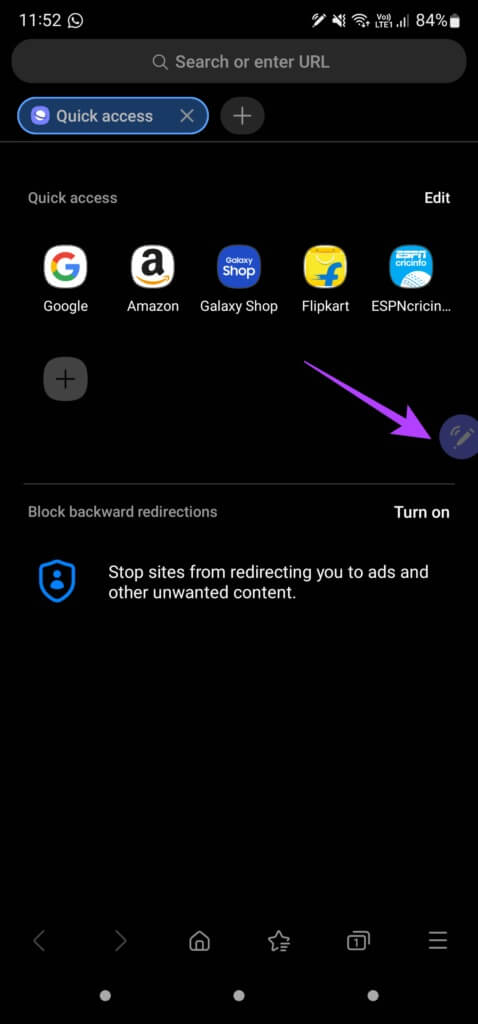
Nå, hvis Air Actions-ikonet øverst er lilla, betyr det at appen støtter S Pen-bevegelser. Trykk på ikonet, og du vil se de støttede bevegelsene.
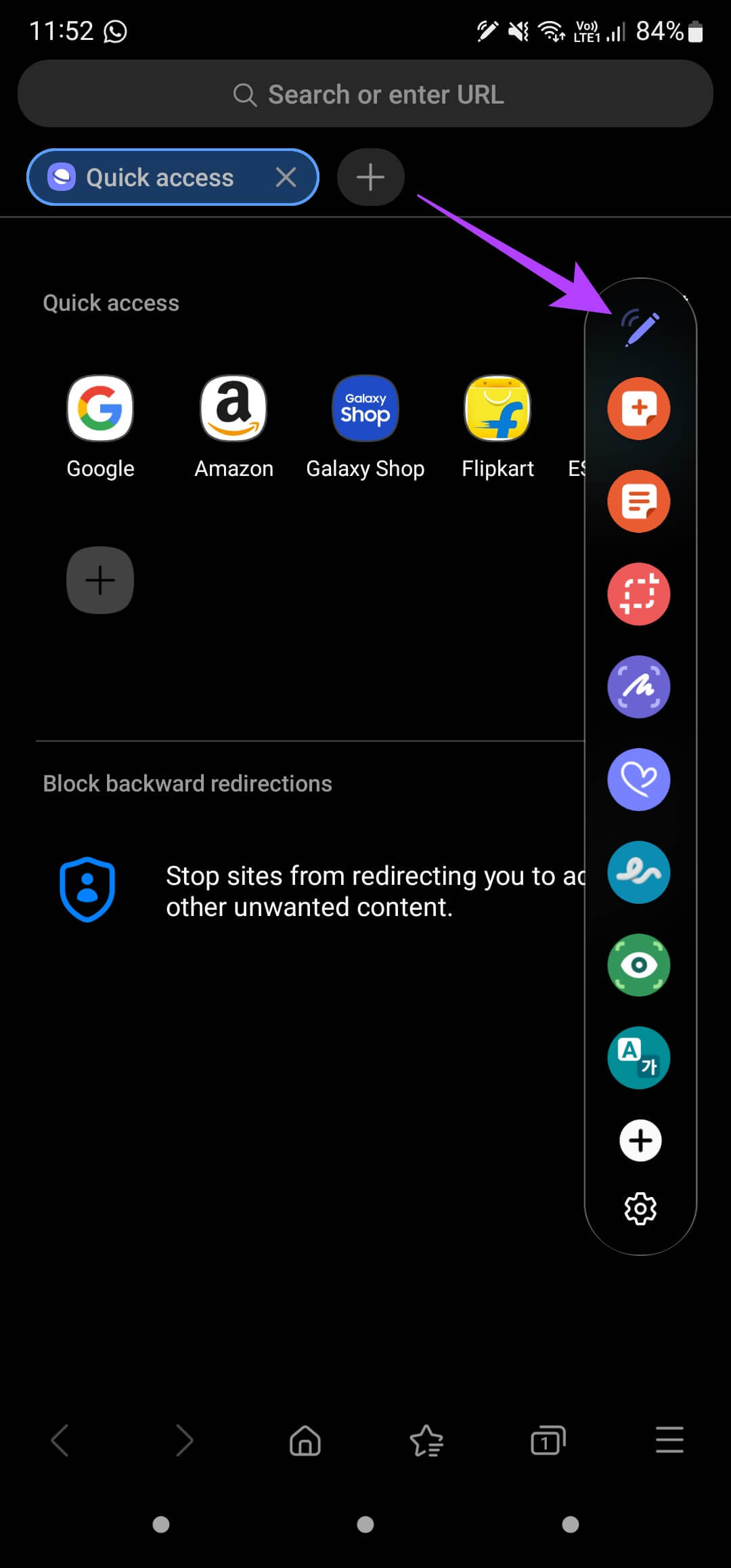
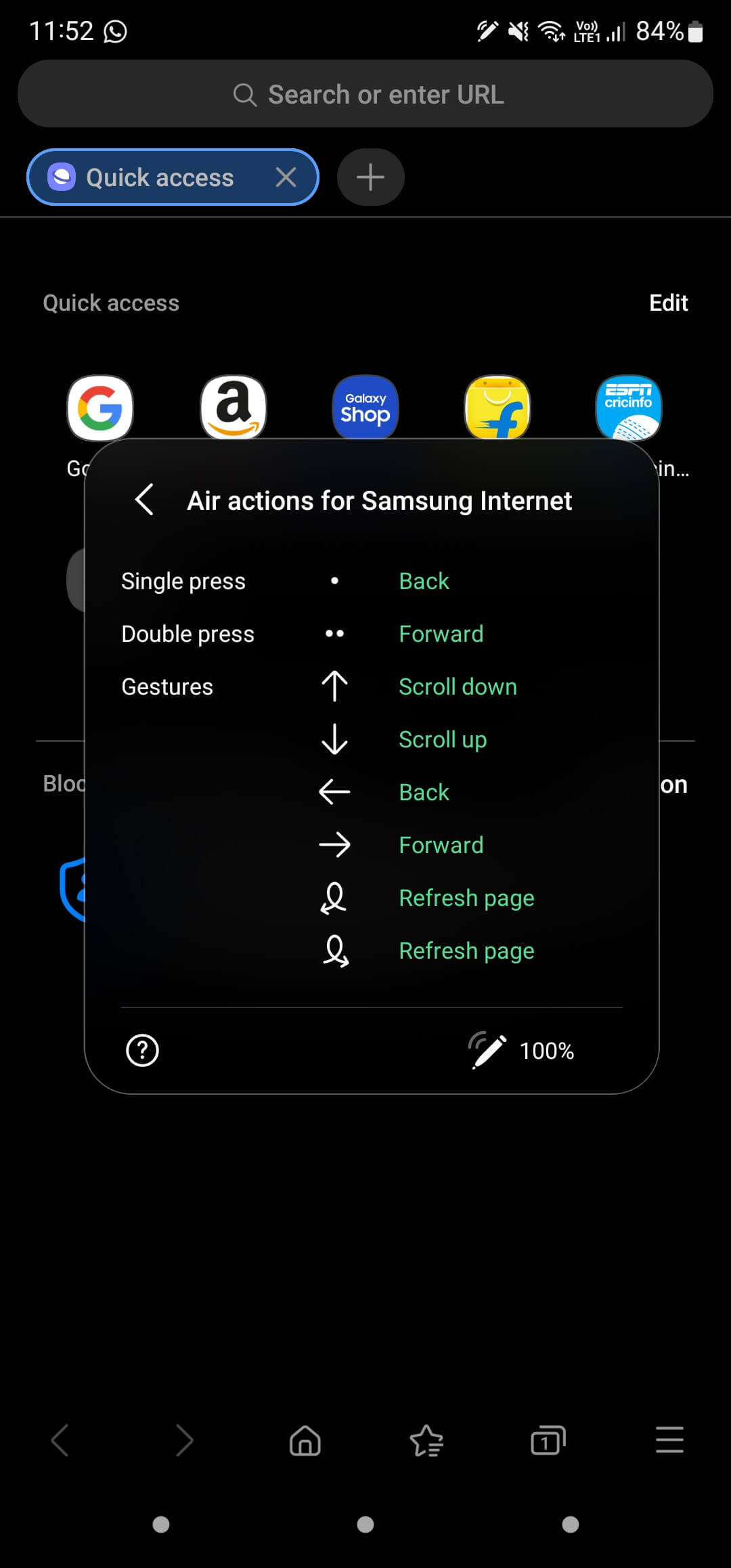
Men hvis Air Actions-ikonet er hvitt, betyr det at appen ikke støtter noen S Pen-bevegelser.
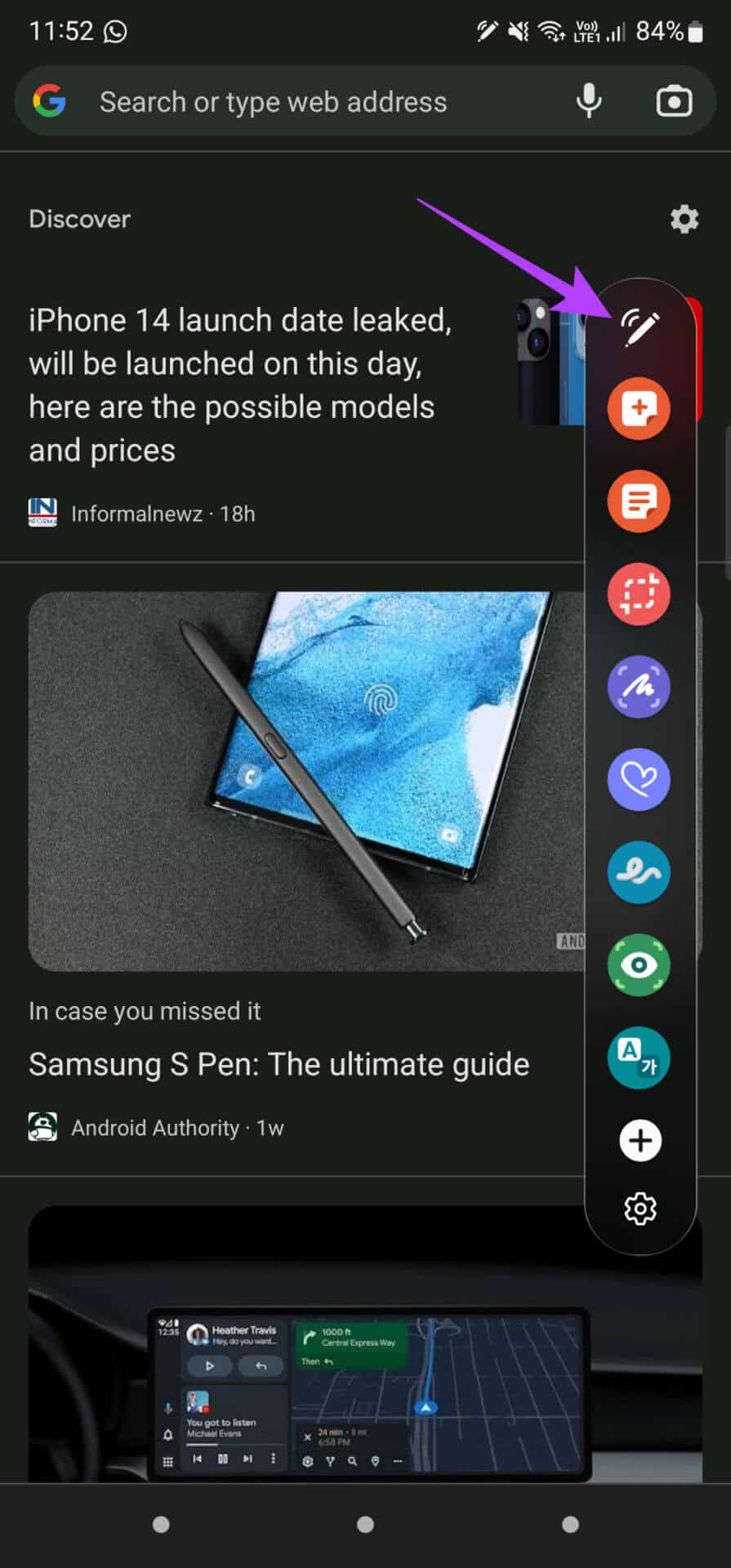
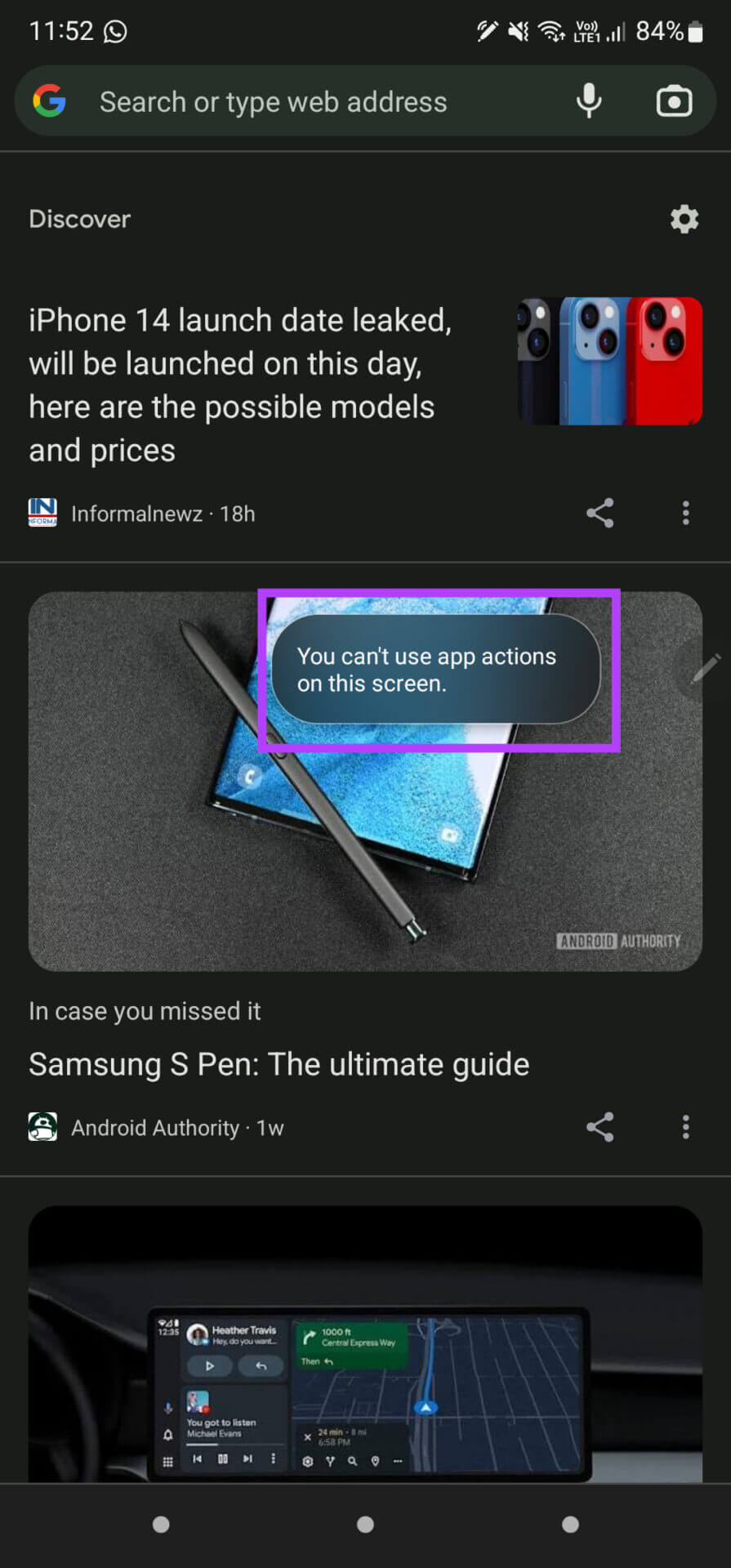
5. Skann eller tilbakestill pennen fra Innstillinger
Samsung gir deg muligheten til å tilbakestille S Pen fra Innstillinger-appen på telefonen eller nettbrettet. Hvis S Pen ikke fungerer etter hensikten, kan du tilbakestille den til å fungere normalt. Dette er hvordan.
Trinn 1: åpen Innstillinger -app på din Samsung-enhet og gå til avanserte funksjoner.
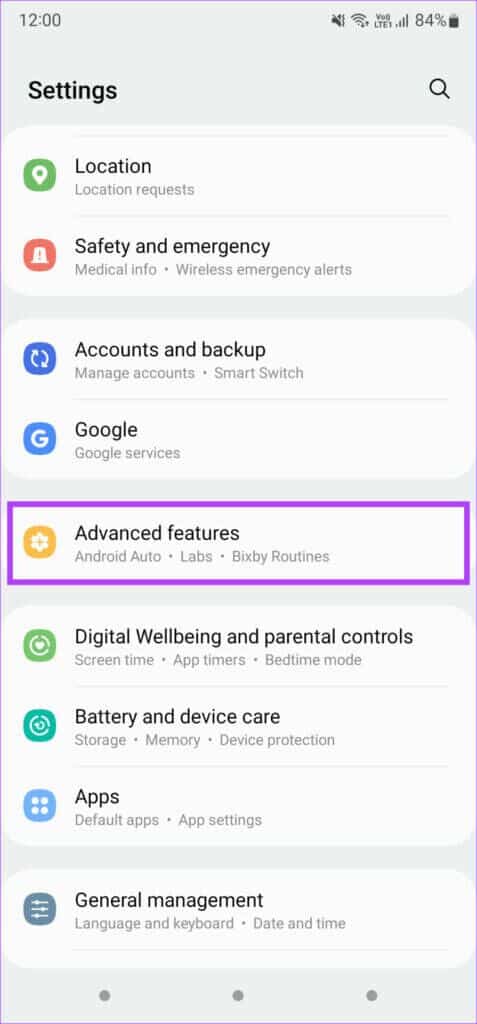
Trinn 2: Klikk på S Pen alternativ.
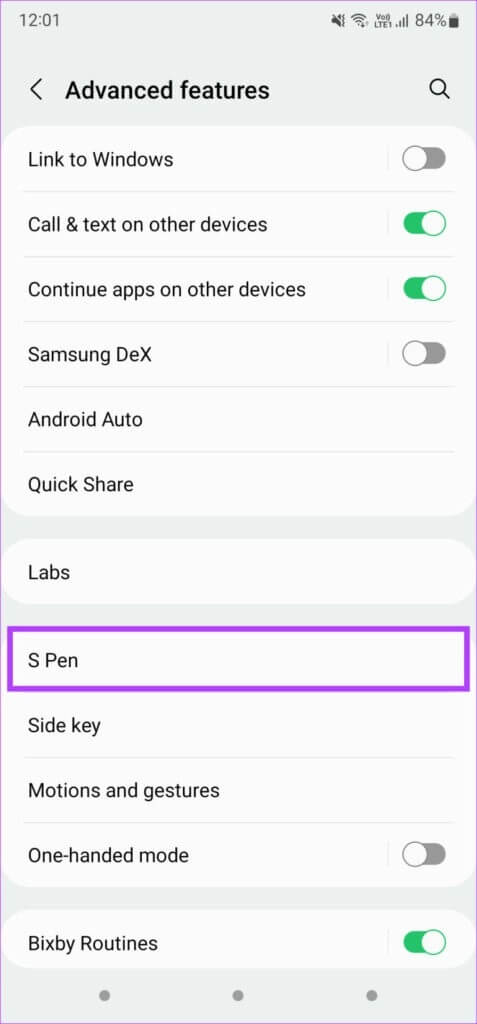
Steg 3: Lokaliser Luftaksjoner.
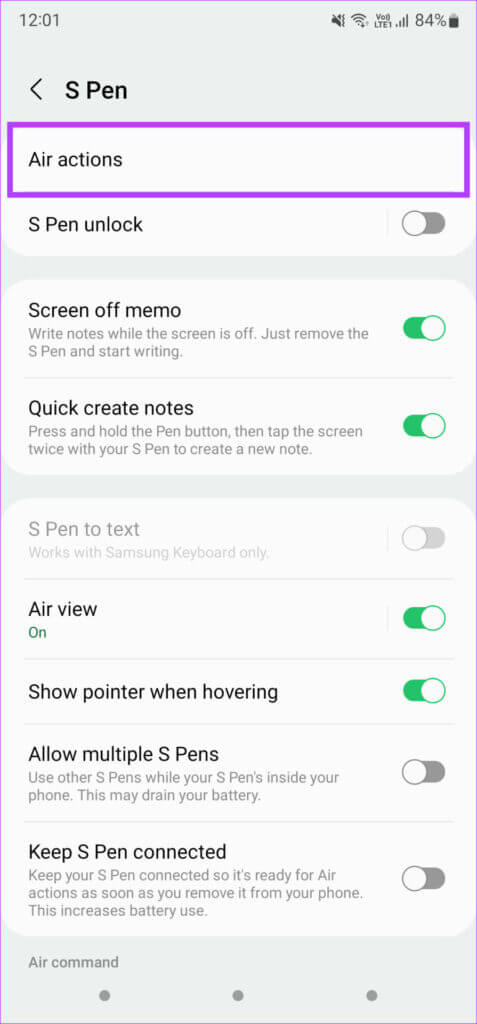
Trinn 4: bruk Tre poeng liste i øvre høyre hjørne for å hente frem Tilleggsinnstillinger.
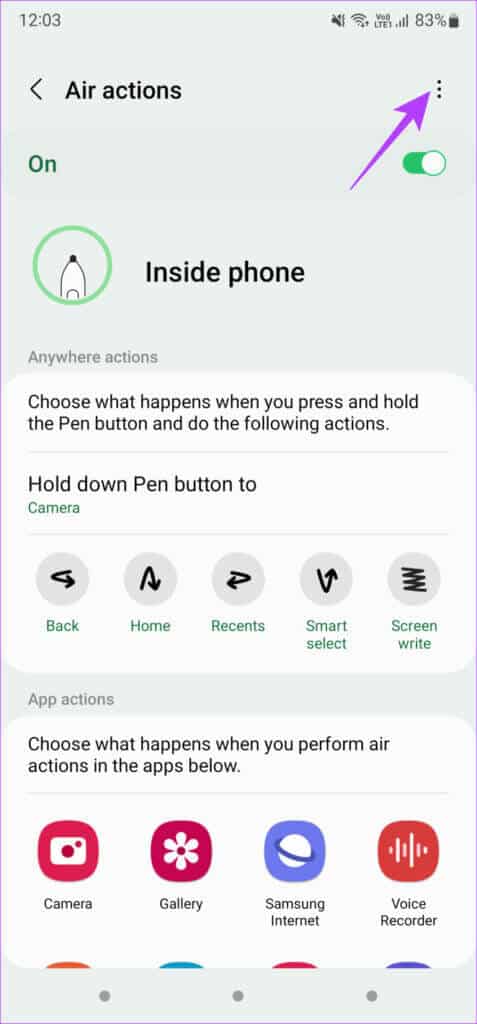
Trinn 5: Velg først Skann etter S Pen-alternativet.
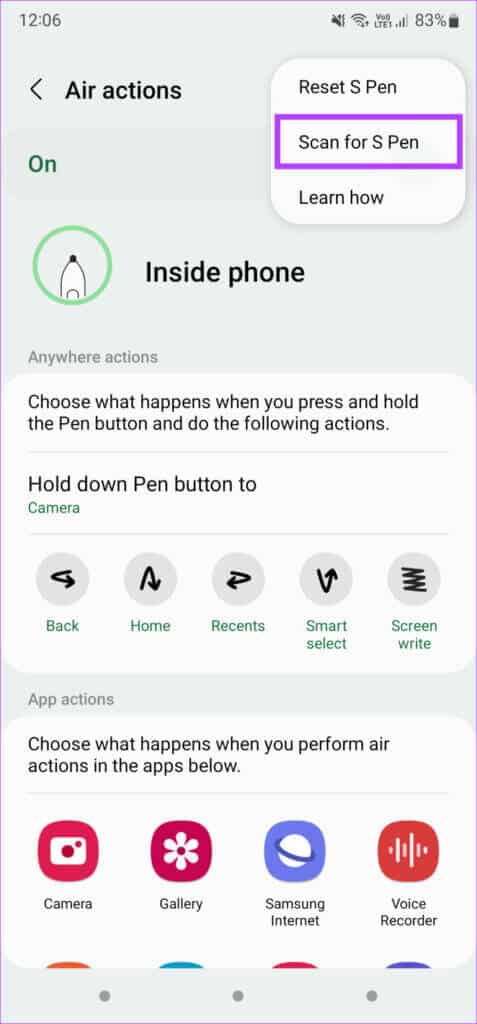
Steg 6: Hvis dette ikke hjelper deg, kan du spesifisere Mulighet for å tilbakestille S Pen.
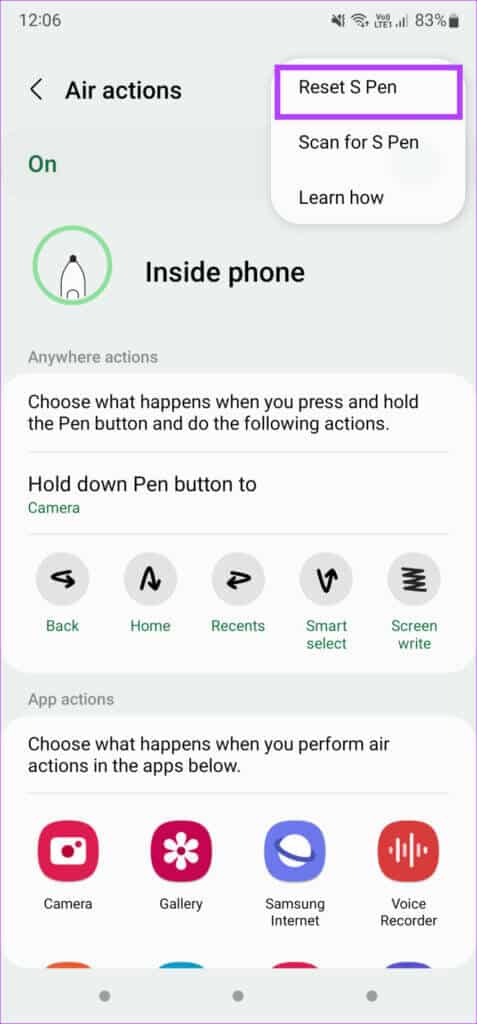
6. Fjern ethvert etui eller deksel fra telefonen
Noen ganger kan et tykt etui eller deksel forstyrre S Pen-funksjonen. Prøv å fjerne et deksel fra Samsung-telefonen eller nettbrettet før du bruker S Pen.
7. Aktiver ekstra følsomhet hvis du bruker en skjermbeskytter
Hvis du ikke klarer å skrive eller tegne på skjermen til Samsung-enheten din med S Pen, kan en skjermbeskytter være årsaken. Hvis du bruker en tykk skjermbeskytter, kan det forstyrre S Pen-funksjonen.
Prøv å aktivere økt følsomhet på skjermen for å se om det hjelper med S Pens funksjonalitet. Slik kan du gjøre det.
Trinn 1: åpen Innstillinger -app Gå til på Android-telefonen din Visningsseksjon.
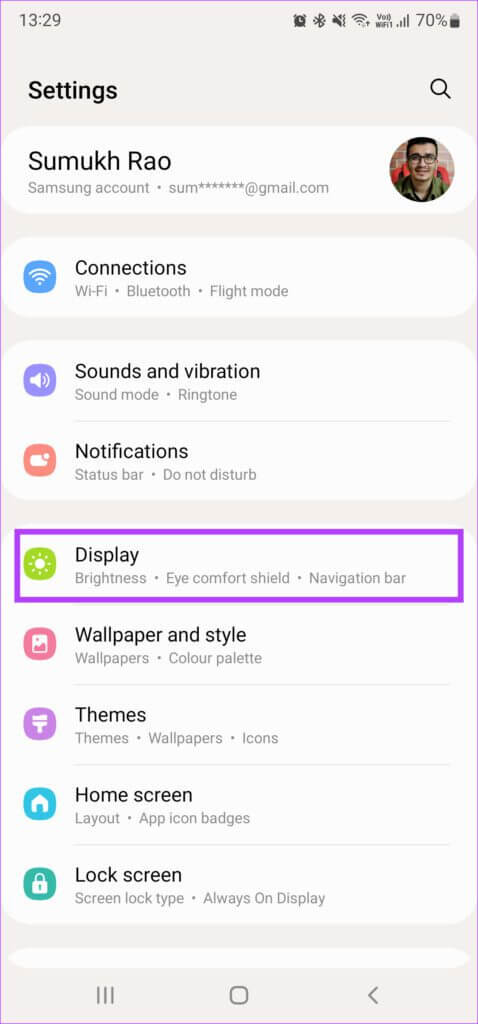
Trinn 2: Rull ned og søk etter Alternativ for berøringsfølsomhet. Aktiver bryteren ved siden av.
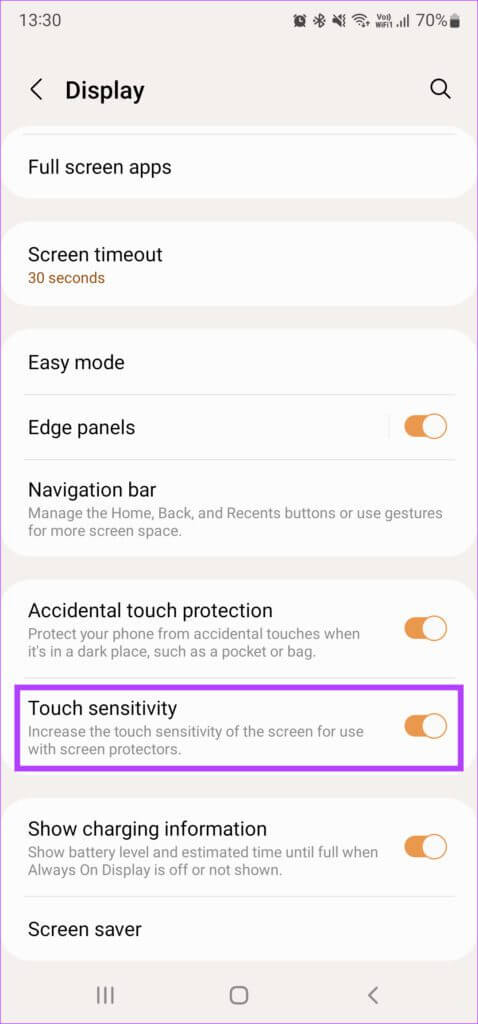
Hvis dette ikke løser problemet, kan du fjerne skjermbeskytteren helt og deretter prøve å bruke S Pen.
Bruk pennebevegelser på SAMSUNG GALAXY
Følg disse trinnene på din Samsung-telefon eller nettbrett, og du kan fikse at S Pen ikke fungerer på Samsung Galaxy-enheter og begynne å bruke S Pen igjen uten problemer. Skriv eller tegn med S Pen og fortsett å bruke bevegelser uten problemer.